

By Nathan E. Malpass, Son Güncelleme: 6/12/2023
Android cihazlarda dokunmatik sensörler bulunur. Öte yandan, bunlar genellikle iPhone'lar gibi iOS aygıtlarında Touch ID olarak bilinir. Söz konusu Touch ID, iOS cihazlarının kilidini açmak ve kilitlemek için kullanılır. iPhone kullanıcılarının cihazlarının Dokunmatik Kimliği ile ilgili sorunlarla karşılaştığı durumlar vardır. Örneğin, böyle bir hata diyor bu iPhone'da Touch ID etkinleştirilemiyor.
Bu sorunla karşılaştığınızda panik yapmamalısınız. Sorunu çözmek için yapabileceğiniz çeşitli yollar vardır. Bu yazımızda, iPhone'larda Touch ID'yi etkinleştirememe sorununu gidermek için yapabileceğiniz farklı yöntemleri anlatacağız. Daha fazlasını öğrenmek için okumaya devam edin.
Çözüm 01: iOS Sistem Kurtarma'yı Kullanarak “Bu iPhone'da Dokunmatik Kimlik Etkinleştirilemiyor” Sorununu DüzeltinÇözüm 02: iPhone'un Ayarlarıyla “Bu iPhone'da Dokunmatik Kimlik Etkinleştirilemiyor” sorununu çözünÇözüm 03: iPhone'unuzu Yeniden Başlatarak “Bu iPhone'da Dokunmatik Kimlik Etkinleştirilemiyor” sorununu düzeltinÇözüm 04: Fabrika Geri Yüklemesini Kullanarak “Bu iPhone'da Dokunmatik Kimlik Etkinleştirilemiyor” Sorununu ÇözünHer Şeyi Sarmak İçin
Bu bölümde doğrudan konuya gireceğiz -- sorunu çözmenin çeşitli yöntemleri ele alınacaktır. En iyi çözümle başlayacağız ve yapabileceğiniz diğer önerilen yollara geçeceğiz. Aşağıdaki optimum cevapla başlayalım.
Hatayı düzeltmenin en iyi yolu “bu iPhone'da Touch ID etkinleştirilemiyor” bitti FoneDog'un iOS Sistem Kurtarması. Bu, değerli verilerinizi kaybetme sorunuyla karşılaşmadan iOS cihazlarını normal durumlarına geri döndürmek için kullanılan bir araçtır.
Hem Mac bilgisayarlar hem de Windows PC'ler için kullanılabilir, böylece yalnızca iPhone'unuzu onarmak için bir Mac satın almayı veya kiralamayı düşünmeniz gerekmez. FoneDog'un iOS Sistem Kurtarma özelliğiyle, iPhone'unuzu tamir ettirmek için Apple Destek Merkezi'ni ziyaret edip haftalarca (hatta aylarca) beklemeniz gerekmez.
Kurtarma Modu sorunları, DFU Modu sorunları, Ölümün Kara Ekranı, Sabit Apple Logosu, Dondurulmuş Durum, Engelli iPhone, IOS Cihazlarının Sürekli Yeniden Başlatılması ve çok daha fazla sistem hatası dahil olmak üzere birçok sorunu giderir.
FoneDog iOS Sistem Kurtarma'yı kullanarak sorunu çözmek için izlemeniz gereken adımlar şunlardır:
FoneDog'u Mac bilgisayarınız veya Windows PC'nizde indirin, kurun ve başlatın. Ana arayüzde iOS Sistem Kurtarma'yı seçin.
USB kablosunu kullanarak iPhone'unuzu bilgisayara bağlayın. Başlata basınız".
Sorunu çözmek için bellenimi indirmek istediğinizi onaylayın. "İndir" etiketli düğmeye basın.
İndirme işlemi bittiğinde, FoneDog iPhone'unuzu onaracaktır. Bu işlem tamamlanana kadar bekleyin. Devam eden onarım işlemi sırasında cihazınızı kullanmadığınızdan emin olun.
İşlem tamamlandığında cihazınızın fişini çekmeyin. Önce iPhone'un yeniden başlatılmasını bekleyin. Ardından, daha sonra iPhone'u bilgisayardan çıkarın.
Bu, sorunu çözmenin başka bir doğrudan yoludur "bu iPhone'da Touch ID etkinleştirilemiyor” İşte nasıl yapılacağına dair adımlar:
Adım 01 - iPhone'unuzu kullanarak Ayarları başlatın.
Adım 02 - "Dokunma Kimliği ve Parola" seçeneğini bulun. Ardından, üzerine dokunarak bunu açın.
Adım 03 - Parolanızı girin.
Adım 04 - iTunes uygulamasını devre dışı bırakın. Ardından, iPhone'u yeniden başlatın.
Adım 05 - Yeniden başlatma tamamlanana kadar bekleyin. Ardından, Ayarlar uygulamasını yeniden başlatın.
Adım 06 - iTunes'u kapatın ve bunu App Store için de yapın.
Adım 07 - Artık yeni bir parmak izi girebilirsiniz. Mevcut parmak izini silmeniz zorunludur. Bunu Sil düğmesine basarak yapın.
Adım 08 - Parmağınızı iPhone ekranının ilgili bölümüne basarak yeni parmak izinizi girin. Ardından, kurulum işlemini tamamlamak için ekrandaki talimatları izleyin.
Adım 08 - Daha sonra iPhone'unuzu yeniden başlatın.
Sorunu çözmenin başka bir yolu da iPhone'u yeniden başlatmaya zorlamak. Oradaki en iyi çözüm değil. Ancak sorunu çözmenin basit bir yolu ve bazen işe yarıyor. iOS cihazını yeniden başlatmak, birçok küçük sorunu çözmenin harika bir yoludur.
iPhone 6 ve önceki modellerini nasıl yeniden başlatacağınız aşağıda açıklanmıştır:
Adım 01 - tuşuna basın güç düğmesi ve Ana menü tuşu eşzamanlı. Bu basışı (iki düğmeden) yaklaşık olarak 10 saniye.
Adım 02 - Bekleyin Apple logosu iPhone tarafından görüntülenecek.
Adım 03 - Apple logosu gösterildiğinde, Ana Sayfa + Güç düğmeleri.
iPhone 7 ve iPhone 7+'ı nasıl yeniden başlatacağınız aşağıda açıklanmıştır:
Adım 01 - Güç düğmesine ve Sesi Kısma düğmelerine aynı anda basın. Bu basını yaklaşık 10 saniye veya daha fazla basılı tutun.
Adım 02 - iPhone ekranında Apple logosu görüntülenene kadar bekleyin.
Adım 03 - Apple logosu görüntülendikten sonra Güç + Sesi Kısma düğmelerini bırakın.
iPhone X, XR, XS, XS Max, 8 ve 8+'ın nasıl yeniden başlatılacağına ilişkin adımlar şunlardır:
Adım 01 - Sesi Aç düğmesine basın ve ardından bu basışı hemen bırakın.
Adım 02 - Sesi Aç düğmesini bıraktığınızda, hemen Sesi Azalt + Güç düğmesine basın.
Adım 03 - Apple logosu iPhone'un ekranında görüntülenene kadar iki düğmeyi basılı tutun.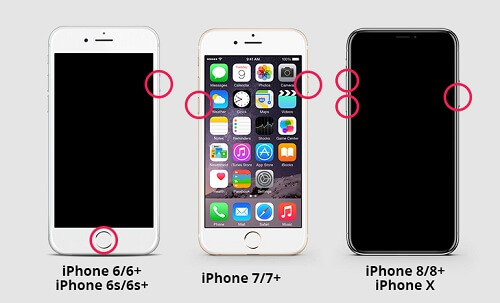
İşte iPhone fabrika geri yükleme adımları:
Adım 01 - Bilgisayarınızı kullanarak iTunes'u başlatın. Bilgisayarda iTunes'un en son sürümünün kurulu olduğundan emin olun. Yardım sekmesini bulun ve “Güncellemeleri kontrol et” Daha yeni bir sürüm görüntülenirse, “ düğmesine basın.kurmak".
Adım 02 - iPhone'unuzu bilgisayarınıza takın (Windows PC veya Mac). iPhone ile birlikte gelen USB kablosunu kullanın.
Adım 03 - Bağlandıktan sonra belirli bir mesaj görünecektir. Parolanızı girmenizi isteyecektir. Veya söz konusu bilgisayara güvenip güvenmediğinizi soracaktır. Gerekli ekrandaki talimatları izlemelisiniz.
Adım 04 - Şimdi cihazınızı seçin. Bu durumda, iPhone.
Adım 05 - Özet paneline gidin. Ardından, “ etiketli düğmeye basıniPhone Restore".
Adım 06 - " tuşuna basınRestore” eylemi onaylamak için. iTunes şimdi tüm iPhone'u silecek. En yeni iOS sürümü yüklenecek.
Adım 07 - İşlem tamamlandıktan sonra iPhone'unuzu tekrar kurun.
Bu kılavuzda size hatayı nasıl düzelteceğinizi öğrettik bu iPhone'da Touch ID etkinleştirilemiyor. Size sorunu çözmek için dört farklı yöntem verdik. Bu makalede sahip olduğumuz gibi birçok sistem hatasını düzeltebileceğinden en iyi çözüm FoneDog iOS Sistem Kurtarma olacaktır.
Peki ya sen? Karşılaştığınız zaman sorunu nasıl çözdünüz? Aşağıdaki yorumlar bölümünde bize bildirin. Düşüncelerinizi duymak isteriz.
Hinterlassen Sie einen Kommentar
Yorumlamak
iOS Sistem Kurtarma
FoneDog iOS Sistemi Düzeltmesi - Farklı iOS sistemi hatalarını düzeltmeye ve cihazınızı normal bir duruma olarak yenilemeye yardım ediyor.
Ücretsiz deneme Ücretsiz denemePopüler makaleler
/
BİLGİLENDİRİCİLANGWEILIG
/
basitKOMPLİZİERT
Vielen Dank! Merhaba, Sie die Wahl:
Excellent
Değerlendirme: 4.7 / 5 (dayalı 65 yorumlar)